 软件星级:4分
软件星级:4分
笔声课堂学生版是一款在线学习平台,师生通过视频的方式远程教学,一个教室可容纳的人数很多。为教师配置了很多辅助工具,比如黑板或者放大镜,丰富教学模式,每节课都会被录制。
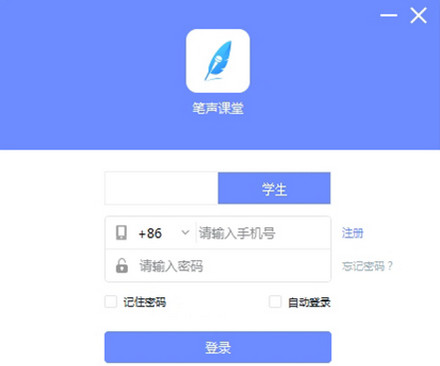
1、师生面对面视频交流
师生通过视频沟通教学,面对面彼此看得见,实时互动式教学,老师讲述更直观,掌握学生学习状态
2、丰富的互动板书功能
支持PPT、PDF、Word和图片等文件翻页播放,并可书写板书,多种颜色及粗细的笔可供选择,师生可同时进行白板书写
3、便捷的微课录制工具
建立翻转课堂,老师用手机随时随地录制微课,支持语音和板书讲解,学生在家即可自主学习
4、课件储存云端
支持图片、PPT、WORD、PDF等多种格式课件上传,手机电脑随时随地共享使用,方便快捷
5、班级与学校管理高效便捷
可按班级、学校、机构或区域开展课程,同时开设多年级多学科在线课程。高效进行师生管理,批量建立师生信息,包括学生学号、班级,老师工号、科目等
6、纸笔互动课堂
告别光用嘴讲,摆脱鼠标或触屏书写笨拙感。老师用纸笔书写板书,同步显示在屏幕上,清晰顺畅。通过电磁板或点阵笔采集,教师端可对比和展示多个同学的答题书写内容
1、白板书写
进入教室后,点击左下角的“铅笔”图标,开启白板,即可用手指在屏幕上书写绘画,或者链接智能笔书写(详见连接智能笔帮助文档)。

点击白板书写右侧功能模块,可以更改“笔迹粗细、颜色”,可以使用“橡皮”擦除,使用“垃圾箱”图标,点击“clear”一键全部清除笔迹。

2、添加白板页
在白板书写界面,点击右下角的“+”按钮,弹出三个选项,点击最左侧的图标,选择增加白板页可自动增加一页白板,白板默认添加至最后一页。
3、共享课件或图片
共享课件的前提是事先上传课件(参见上传课件帮助),先进入白板书写界面,点击右侧的“+”图标,可加载共享课件或图片。

4、清除课件或图片
在白板书写界面,点击右侧的“垃圾箱”图标,点击“reset”可以清除课件或图片。
5、课件翻页
点击左下角的“铅笔”图标,退出“白板书写”模式,这时候底部会出现深灰色的底栏包括”课件页码”等信息,此时用手指左右滑动即可翻页。
6、课程分享
点击左下角的“铅笔”图标,出现深灰色顶栏,点击右上角的分享图标,可以通过微信、QQ、课程群等方式分享出去。或者在课程详情页面点击分享按钮。分享时可以选择不同的海报模板。
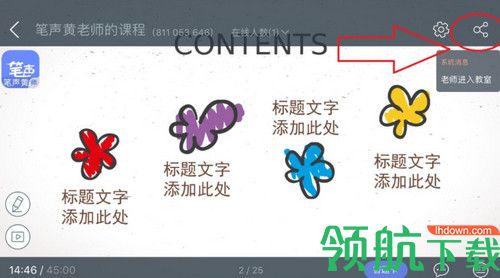
笔声课堂只对老师收费,学生免费使用。
老师开直播课和互动课时,按使用时长收费;使用图文微课等其他功能均不收费。
笔声对老师发布的在线付费课程不抽取任何佣金。
1、时长消耗如何计算呢?
只有直播课、互动课在线上课时才消耗时长。
从开始上课开始计时,直到老师点击"结束课程"才终止计时。消耗的时长,与进入课堂的学生人数相关,详见"计费标准"。
不计费的情况:微课录制、直播课或者互动课视频回放,都不产生时长消耗。
2、课程可以回放吗?
可以。立即开课的课程,默认自动录制。预约开课的课程,在预约设置里可以设置"是否录制"。
3、课程结束后为什么无法看到回放?
课程录制生成视频需要一定时间,课程越长,中途退出次数越多,视频生成时间越长,一般需要5~30分钟可以查看回放。
1. 解决部分聊天中无法使用语音问题
2. 聊天室中发送消息无法看到问题
3. 适配最新的笔声A5Pad智能本